Hai problemi con il tuo browser Google Chrome sul tuo Mac? I tuoi video non hanno un suono quando provi a guardarli online utilizzando il tuo browser Google Chrome? Vuoi sapere come risolvere quando Chrome non ha audio su Mac?
Se la tua risposta a tutto questo è sì, allora questo post è per te perché ti mostreremo qui diversi modi in cui puoi risolvere il problema quando Google Chrome non suona affatto Mac. Quando utilizzi Chrome, potresti riscontrare alcuni problemi che le pagine Web di Chrome non possono caricare o il menu di Chrome è mancante.
Parte 1. Motivi per cui Google Chrome non ha alcun suono su MacParte 2. Come risolvere quando Google Chrome non si verifica alcun suono Mac
Parte 1. Motivi per cui Google Chrome non ha alcun suono su Mac
Certo, c'è sempre una ragione dietro a tutto. E con Google Chrome non si verifica alcun suono Mac, c'è anche un motivo per cui ciò accade. E conoscere il motivo alla base di ciò può aiutarti a risolvere il problema.
Motivo 1: File di cache sul browser: a un certo punto nell'utilizzo di Google Chrome e si verifica che non ha più audio, quindi uno dei motivi è forse dovuto ai file di cache sul browser. E per questo motivo, potresti prendere in considerazione l'eliminazione dei file temporanei sul tuo sistema. Oppure puoi anche reinstallare il browser per un uso migliore.
Motivo 2: Adobe Flash: ci sono anche casi in cui il problema è dovuto al tuo lettore Adobe Flash. Potrebbe essere perché il tuo Adobe Flash Player non è installato correttamente sul tuo Mac. Inoltre, riceverai un messaggio sullo schermo che dice che devi aggiornare il tuo Adobe Flash Player. E una volta che lo fai, sarai in grado di risolvere il problema quando Google Chrome non ha audio su Mac.
Motivo 3: Volume Mixer - Quando questo tipo di problema si verifica sul tuo Mac, questa dovrebbe essere la prima cosa che dovresti controllare. Devi assicurarti che l'audio del tuo Google Chrome sia disattivato o meno.
Motivo 4: Software per computer: i video su Google Chrome non vengono riprodotti perfettamente sul browser a causa del software che è diventato obsoleto o attualmente danneggiato.
Motivo 5: Driver del tuo computer – C'è anche la tendenza che questo problema si verifichi quando il driver del tuo computer non è installato correttamente. Sarai anche in grado di saperlo perché riceverai un messaggio di errore che dice che il driver sul tuo computer purtroppo non è installato. In tal caso, ciò che dovrai fare è installare il driver sul tuo computer.
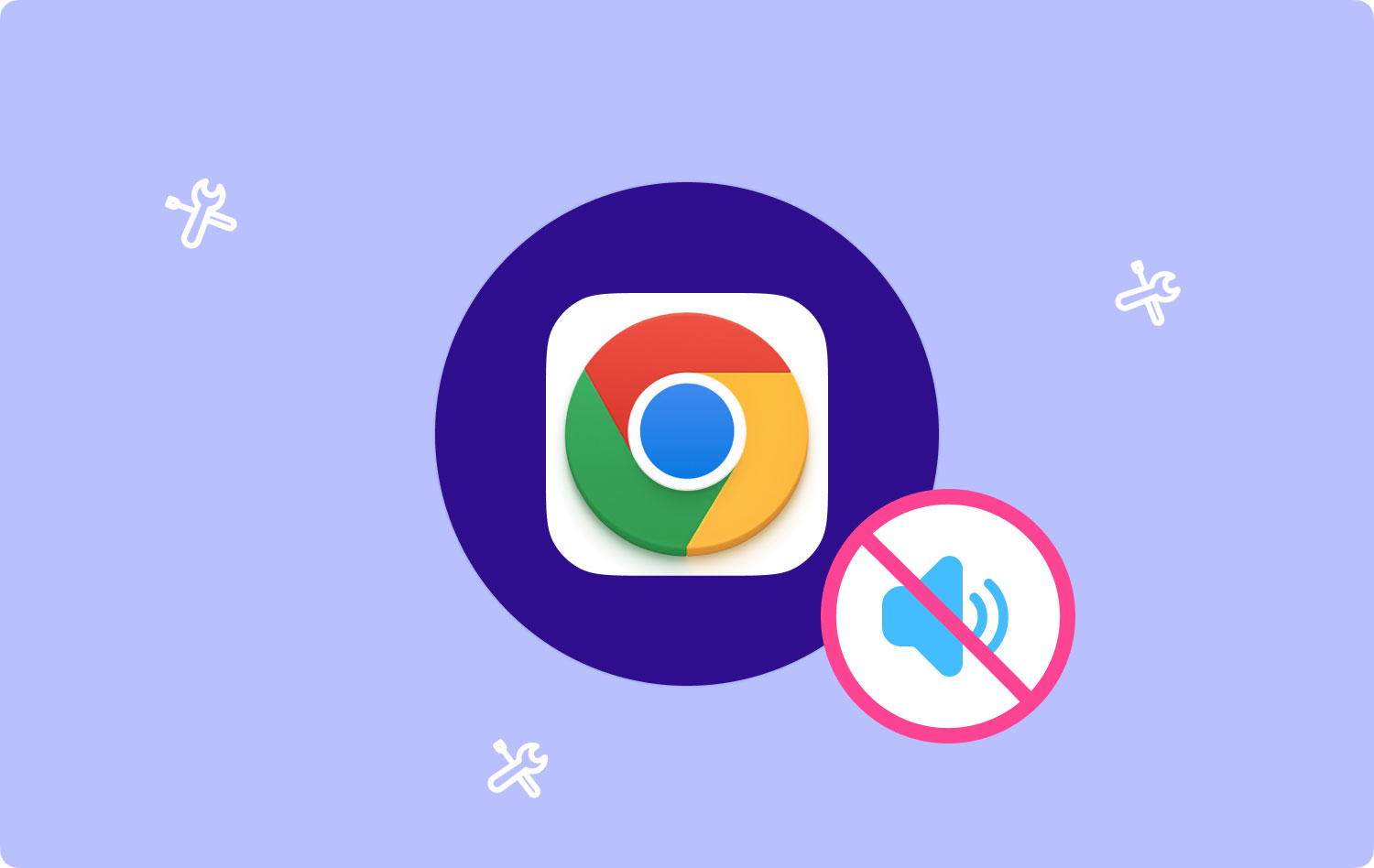
Parte 2. Come risolvere quando Google Chrome non si verifica alcun suono Mac
Ora che conosci il motivo per cui stai riscontrando il problema con il tuo Mac senza audio di Google Chrome, ora puoi andare avanti e risolvere il problema. E con ciò, ecco le soluzioni che puoi applicare al tuo Mac per risolverlo.
Come risolvere quando Chrome Sound non funziona su Mac
- Controlla se non è disattivato.
- Abilita il mixer del volume.
- Fai ripristinare le impostazioni di Google Chrome.
- Svuota la cache su Google Chrome.
- Aggiorna il tuo Adobe Flash Player.
Soluzione 1: controlla se non è disattivato
Accendere l'altoparlante sul tuo Mac non è sufficiente per assicurarti che i tuoi suoni siano attivati. Allo stesso tempo, devi anche assicurarti che l'altoparlante per l'audio o i video sia acceso. Inoltre, devi assicurarti che i suoni siano consentiti anche quando giochi sui tuoi browser web. Quindi, per poterlo verificare, ecco cosa devi fare.
Passaggio 1: avvia la rete del pannello di controllo e Internet sul tuo Mac.
Passaggio 2: quindi fare clic su Opzioni Internet.
Passaggio 3: fare clic sulla scheda Avanzate.
Passaggio 4: scorri verso il basso e cerca la sezione Multimedia.
Passaggio 5: fare clic sulla piccola casella accanto alle opzioni Riproduci suoni nella pagina Web "per inserire un segno di spunta su di essa.
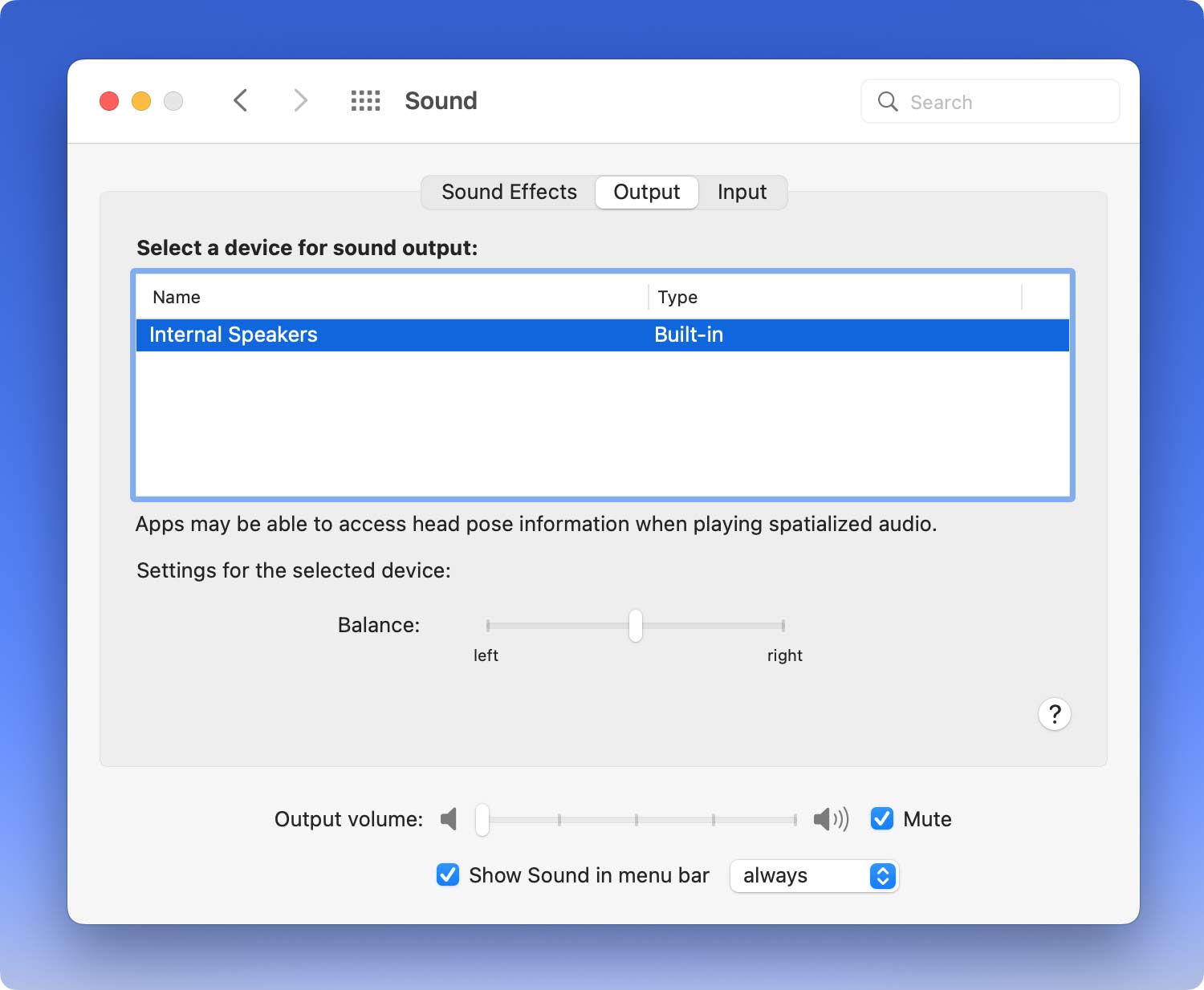
Ora, una volta terminati tutti i passaggi che ti abbiamo mostrato, puoi andare avanti e verificare se l'audio funziona o meno.
Soluzione 2: attiva il mixer del volume
Il Volume Mixer sul tuo Mac è lo strumento in cui dovresti essere se desideri verificare se i suoni del tuo browser sono abilitati o meno. Per fare ciò, ecco cosa devi fare per riparare Chrome no sound Mac.
Passaggio 1: posiziona il cursore del mouse sulla barra delle applicazioni.
Passaggio 2: fai clic sull'icona dell'altoparlante sulla barra delle applicazioni, quindi scegli Mixer. Oppure puoi semplicemente fare clic con il pulsante destro del mouse sul pulsante dell'altoparlante e quindi selezionare Mixer.
Passaggio 3: da lì, devi assicurarti che i suoni per Google Chrome non siano disattivati. Inoltre, assicurati che il volume per Google Chrome sia il volume adatto per te da ascoltare.
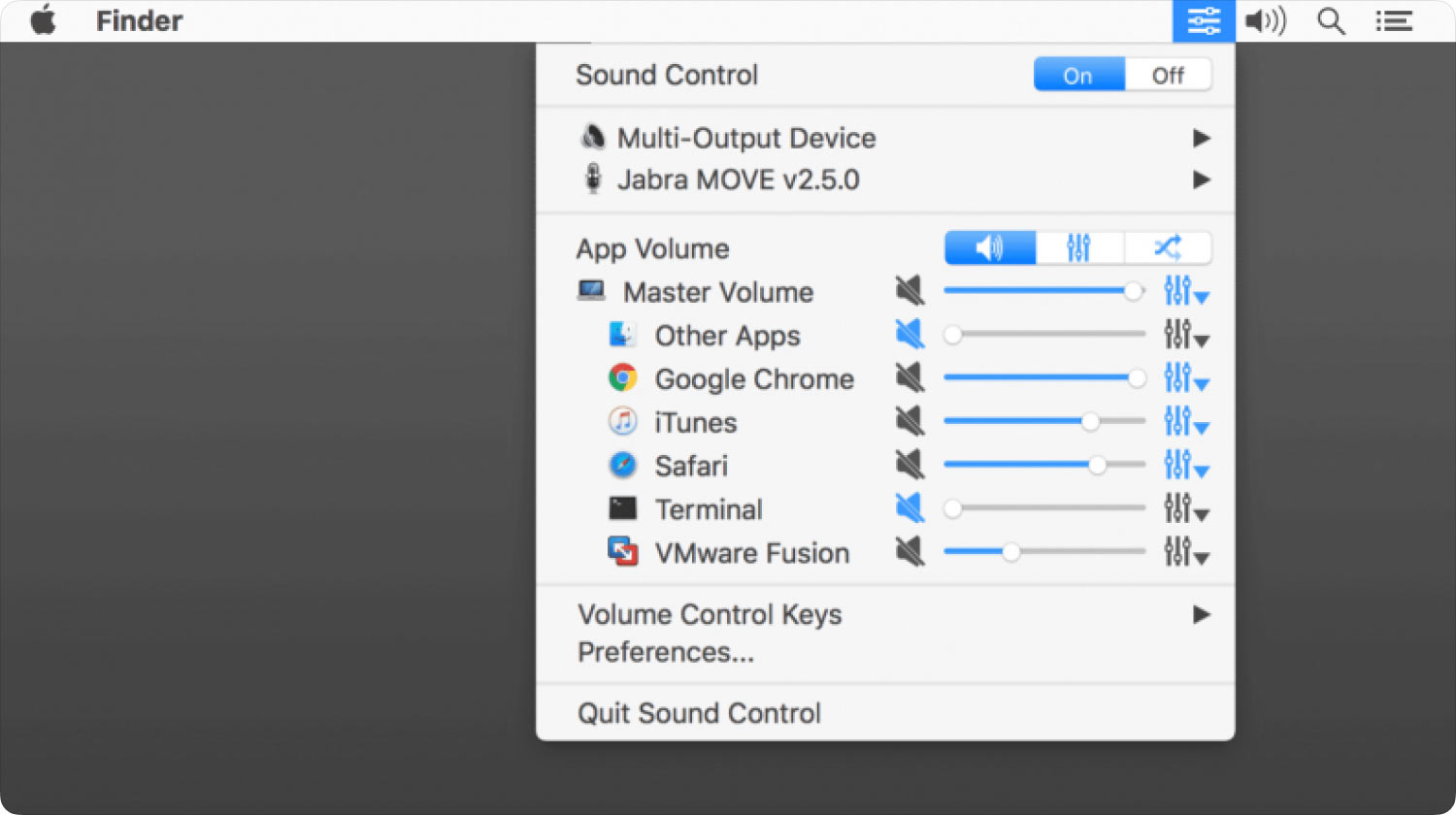
Soluzione 3: ripristinare le impostazioni di Google Chrome
Come abbiamo detto in precedenza, se riesci ad avere l'audio su altre app che hai sul tuo Mac ma Google Chrome non ha alcun suono, il problema potrebbe verificarsi nelle impostazioni di Google Chrome. È possibile che ci sia un errore nelle impostazioni di Chrome. In questo caso, ciò che dovrai fare è ripristinare le impostazioni di Google Chrome, ed ecco come puoi farlo.
Passaggio 1: avvia Google Chrome sul tuo Mac.
Passaggio 2: quindi, fai clic sull'icona a tre punti situata nell'angolo in alto a destra della finestra di Google Chrome.
Passaggio 3: fare clic sul pulsante Impostazioni, quindi selezionare Avanzate.
Passaggio 4: è sufficiente fare clic sul pulsante Ripristina.
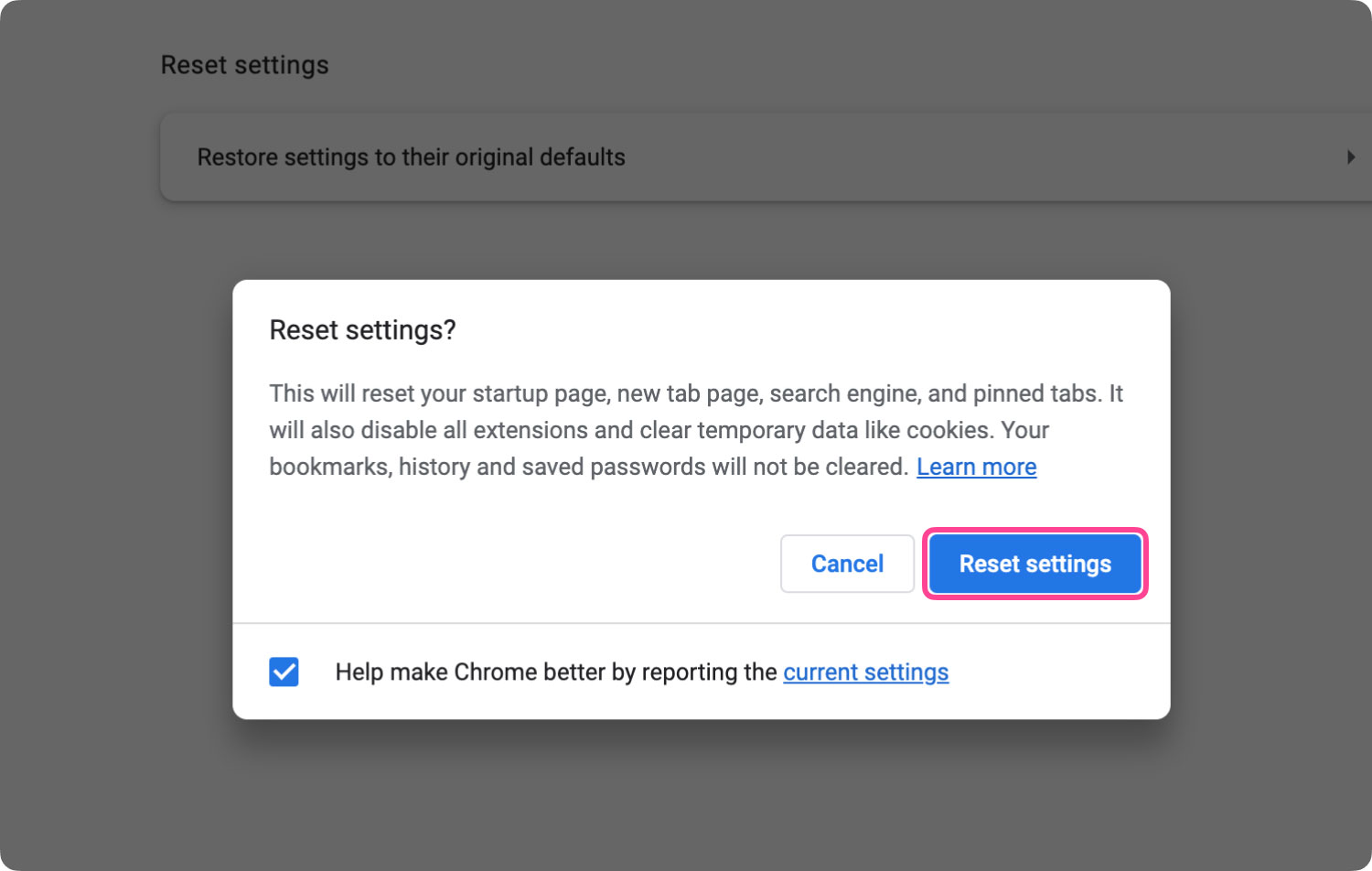
Dopo aver scelto il pulsante Ripristina, questo ripristinerà automaticamente le impostazioni di Google Chrome come la scheda bloccata, la pagina di avvio può disabilitare le tue estensioni, nonché eliminare tutti i dati temporanei che hai come cache e cookie. Ma non preoccuparti delle password salvate, della cronologia e dei segnalibri perché non verranno toccati durante il ripristino.
Soluzione 4: svuota la cache su Google Chrome
Svuotare la cache sul tuo browser Google Chrome è un altro modo efficace per risolvere il problema quando il tuo Mac non suona con Google Chrome. Queste cache sono note per essere file temporanei o dati che possono facilitare la tua visita a qualsiasi sito web. Carica le pagine web più velocemente. Ma d'altra parte, può anche darti problemi con l'audio di Google Chrome.
Quindi, quello che dovrai fare qui è svuotare la cache in modo che i suoni su Google Chrome possano funzionare correttamente. Con ciò, ecco i passaggi che dovresti seguire.
Passaggio 1: avvia il browser Google Chrome sul tuo Mac.
Passaggio 2: fai clic sull'icona a tre punti situata nell'angolo in alto a destra dello schermo.
Passaggio 3: dal menu a discesa, fai semplicemente clic su Altri strumenti e quindi scegli Cancella dati di navigazione.
Passaggio 4: quindi, nella piccola finestra che è apparsa sullo schermo, fai clic sulle opzioni "Cronologia download", Immagini e file memorizzati nella cache", Dati di navigazione e Cookie e altri dati del sito "per mettere un segno di spunta su ciascuna piccola casella accanto ad essa .
Passaggio 5: fare clic sul pulsante Cancella dati di navigazione che si trova nell'angolo in basso a destra della piccola finestra per rimuovere tutte le opzioni selezionate.

Soluzione 5: aggiorna Adobe Flash Player
. Adobe Flash Player sul tuo Mac è responsabile dell'audio ogni volta che guardi video o film utilizzando il browser Google Chrome. Quindi, questo significa solo che può anche essere responsabile del motivo per cui stai riscontrando il problema dell'assenza di audio di Google Chrome su Mac. Potrebbe essere anche a causa di alcuni problemi di bug.
E per ottenere questa correzione e rimuovere quei bug che interferiscono con i tuoi suoni, devi solo aggiornare il tuo Flash Player alla versione più recente. E con questo, ecco come puoi farlo.
Passaggio 1: avvia il browser Google Chrome sul tuo Mac.
Passaggio 2: quindi, vai a questo sito Web: chrome://components;
Passaggio 3: cerca Adobe Flash Player, quindi fai clic sul pulsante Verifica aggiornamenti per vedere se sono disponibili aggiornamenti. Se c'è, aggiornalo in modo da poter risolvere il problema.
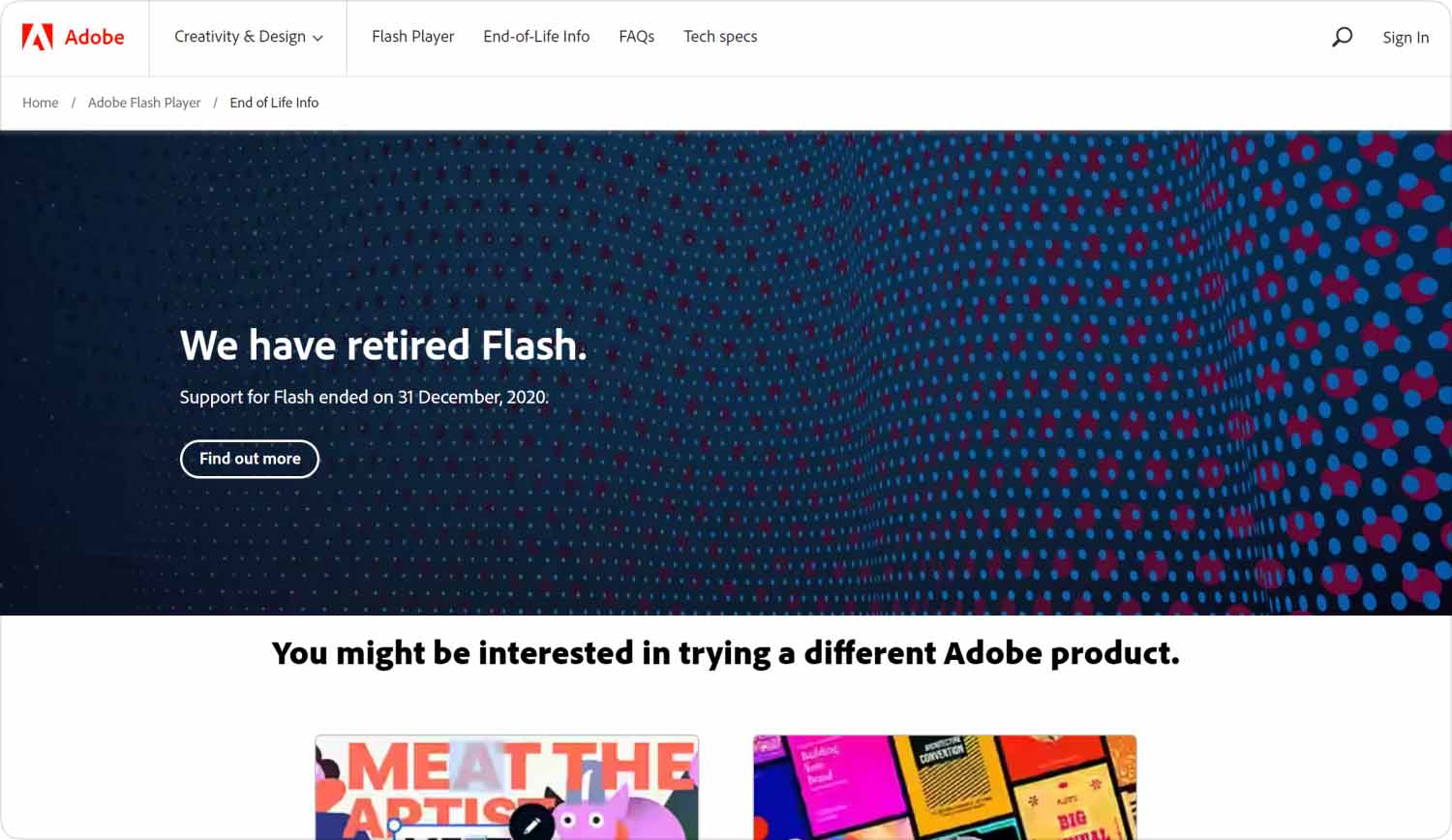
Persone anche leggere Una semplice guida su come riparare il Mac non riesce a connettersi all'App Store
Quando Google Chrome non si verifica alcun suono Mac, può davvero essere molto frustrante e irritante allo stesso tempo. Ma non preoccuparti, perché, con tutte le soluzioni che ti abbiamo menzionato sopra, puoi sempre risolvere questo problema in breve tempo.
